Saiba mais sobre clientes potenciais
Funções apropriadas: Administrador de perfil de negócios | Administrador de indicações
A Microsoft envia milhões de clientes potenciais para seus parceiros todos os anos para ajudá-los a construir seus negócios. Este artigo explica os leads que você recebe de seus clientes e como agir sobre eles.
Acessar leads
Para acessar seus clientes potenciais, entre no Partner Center e selecione Referências no painel de navegação esquerdo. Você pode ver os clientes potenciais na seção Clientes potenciais do espaço de trabalho Referências .
Receber notificações de novos clientes potenciais
As notificações de novos leads são incluídas como ações recomendadas no painel da Central de Ações (ícone de notificações no canto superior direito). Recomendamos que você verifique essas ações com frequência para responder aos seus leads.
Os leads serão entregues como emails individuais, se você tiver um volume baixo de leads. Ou se você receber mais de 10 clientes potenciais em um dia, os clientes potenciais serão entregues em formato resumido. Você pode examinar seus clientes potenciais no Partner Center e responder rapidamente aos seus clientes.
Importante
Uma configuração de e-mail preferencial nas preferências da Central de Ações tem precedência sobre as configurações do perfil comercial.
A tabela a seguir descreve os tipos de clientes potenciais, tipos de notificação, quem recebe as notificações e anotações sobre a precedência de email.
| Tipo de lead | Tipo de notificação | Quem recebe | Observações |
|---|---|---|---|
| Leads de oferta | Administrador de indicações | O email preferencial tem precedência sobre o email de administrador de referência listado. | |
| Leads de perfil | Contato que foi adicionado no nível local do perfil comercial. Essa opção é configurada na página de perfil de negócios. | O email preferido tem precedência sobre o contato local no perfil empresarial. | |
| Potenciais qualificados | O contato que foi adicionado ao lead no MSX. | Um vendedor da MSFT adiciona esse contato no MSX no momento em que o lead qualificado é gerado. | |
| Clientes potenciais de planejamento conjunto | Administrador de indicações | O email preferencial tem precedência sobre o email de administrador de referência listado. |
Navegue pelos leads
A seção Leads é dividida em três guias: Leads do Marketplace, Leads qualificados e Favoritos. Você pode filtrar e classificar os leads em cada guia para se concentrar nos leads que são mais importantes para você. Você também pode exportar os leads para um arquivo CSV para análise posterior ou para importá-los para o seu sistema de CRM.
| Tabulação | Descrição |
|---|---|
| Leads de mercado | Consultas de clientes originadas dos perfis de negócios ou das páginas de oferta no AppSource, no portal do Azure ou no Azure Marketplace. - Você recebe uma consulta de cliente quando uma empresa pesquisa e encontra o perfil da sua empresa ou uma página de descrição da oferta e preenche um formulário informando a necessidade e os detalhes de contato. |
| Potenciais de vendas e marketing | Esta guia contém todos os tipos de clientes potenciais enviados do Microsoft CRM. Esses potenciais são potenciais de planejamento conjunto, potenciais qualificados, e potenciais de marketing conjunto. - Clientes potenciais qualificados para marketing são aqueles provenientes de funcionários da Microsoft que receberam solicitações de clientes por meio de um dos vários canais de marketing. - Potenciais qualificados para vendas são potenciais de vendedores da Microsoft que reúnem os requisitos de um cliente e os estão ajudando a encontrar o parceiro certo para resolver um problema do cliente. Os clientes potenciais qualificados para vendas não são o mesmo que oportunidades de venda conjunta, nas quais um representante de vendas da Microsoft está ativamente envolvido com o parceiro e o cliente até que o negócio seja fechado. - Potenciais de planejamento conjunto são potenciais dos representantes de vendas da Microsoft SMC-Corporate, dados aos parceiros. Esses potenciais ajudam a alinhar o planejamento de território do cliente e dão suporte ao sucesso de venda conjunta. |
| Favoritos | Clientes potenciais que você marcou como favoritos nas guias Clientes potenciais do Marketplace ou Clientes potenciais qualificados. - Você pode marcar qualquer lead como favorito selecionando o ícone de coração no lead na visualização de lista. Você pode remover o lead dos favoritos ao selecionar o mesmo ícone novamente. |
Para usar os filtros
Os filtros facilitam a obtenção de um conjunto de leads focado. A tabela a seguir descreve os filtros disponíveis para classificar seus leads.
| Nome do filtro | Descrição | Valores possíveis | Aplicável ao |
|---|---|---|---|
| Apelo à ação | Configurado durante o fluxo de publicação da oferta | - Adquira agora - Teste grátis - Entre em contato comigo |
Somente leads do Marketplace |
| País/Região | País/região selecionado pelo cliente quando deu consentimento para um parceiro entrar em contato com ele | Todos os leads | |
| Nome do cliente | Nome da empresa do cliente | Todos os leads | |
| Fonte de leads | Nome do marketplace de onde o lead se originou | - AppSource - Azure Marketplace – Portal do Azure - Power BI |
Somente leads do Marketplace |
| Tipo de chumbo | O tipo de chumbo | - Potenciais de oferta são gerados para ofertas publicadas por meio do marketplace comercial. Aplicável na aba de clientes potenciais do Marketplace - Perfis potenciais são gerados para perfis de negócios publicados no workspace de referências. Aplicável na aba de clientes potenciais do Marketplace - Clientes potenciais de planejamento conjunto, clientes potenciais qualificados e potenciais de marketing conjunto. Aplicável na guia de Potenciais de Vendas e Marketing |
Todos os leads |
| Qualidade do lead | A probabilidade de conversão do lead | - Alto denota uma chance maior de o lead ser convertido em uma assinatura - Baixo denota um potencial lead de spam |
Todos os leads |
| Status | Status do ciclo de vida da indicação | - Recebida - Aceito - Archived |
Criar perfil e entrar em contato comigo leads no espaço Oferecer leads |
| Validade do e-mail | Os endereços de e-mail dos leads são validados para verificar se eles podem ser contatados | -Válido -Inválido -Spam - Desconhecido |
Ofereça leads |
| Validade do telefone | Os números de telefone dos leads são validados para verificar se eles podem ser contatados | -Válido -Inválido - Desconhecido |
Ofereça leads |
Exportar leads
Você pode exportar clientes potenciais do workspace Referências no Partner Center usando o botão Exportar no canto superior direito da página.
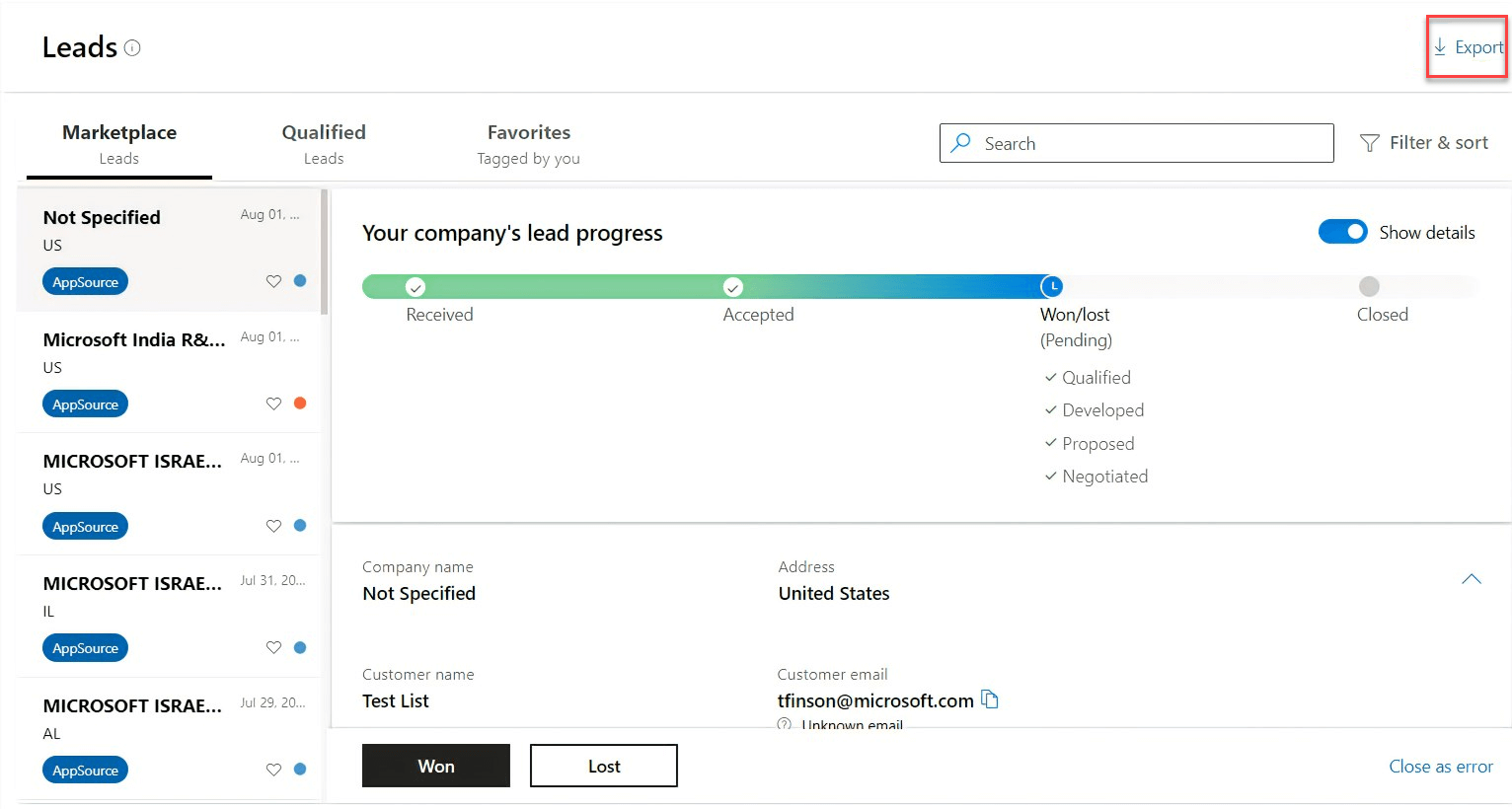
Se você tiver filtros aplicados, o arquivo exportado terá apenas a lista filtrada de clientes potenciais.
Outras colunas na tela indicam a validade do e-mail e do telefone, para que você possa carregar apenas contatos válidos em seus sistemas de CRM para suas equipes de vendas.
O arquivo de leads exportados tem um campo chamado LeadCreationDateTime que indica quando os leads exportados foram criados.
Entender o ciclo de vida de clientes potenciais
Cada lead tem um ciclo de vida - recebido, aceito e arquivado. Esta seção identifica os estágios desse ciclo de vida e as ações que você pode executar em cada estágio.
Etapa recebido
No estágio de recebimento, você obteve um novo cliente potencial, diretamente de um cliente ou de um funcionário da Microsoft. Revise os detalhes e fique à vontade para entrar em contato com o cliente se desejar saber mais sobre suas necessidades comerciais.
Dica
Um cliente pode solicitar explicitamente que os parceiros interessados entrem em contato diretamente com ele. Quando isso acontece, um alerta com um ícone de chama aparece na parte superior da página. Recomendamos que você entre em contato com o cliente o mais rápido possível para melhorar suas chances de fechar o acordo. Após 72 horas, a referência continua ativa, mas o ícone e a mensagem mudam. Você ainda deverá entrar em contato com o cliente se estiver interessado em buscar a indicação.
Durante o estágio de recebimento, você pode aceitar ou recusar uma indicação.
Cenário 1: Aceitar: ao aceitar um negócio, siga as etapas que se aplicam ao seu cenário:
- Insira um nome para o negócio, o valor estimado, os membros da equipe e o período de compra estimado.
- Forneça informações no campo Notas para explicar mais sobre o que o cliente está procurando.
- Opcionalmente, insira a ID da campanha de marketing que resultou no respectivo lead e sua ID do CRM para sua referência.
- Adicione mais contatos da sua empresa.
- Após terminar, selecione Avançar.
A referência passa para o próximo estágio, o que significa que você planeja se envolver ativamente com o cliente para atender às suas necessidades. Também usamos essas informações para ajudá-lo a encontrar ofertas semelhantes no futuro.
Cenário 2: Recusar: Ao recusar um acordo, siga estas etapas:
- Selecione o motivo pelo qual você está recusando.
- Adicione as notas que você gostaria de incluir.
- Selecione Fechar.
O lead é então arquivadocomo Recusado e o cliente é notificado para escolher um parceiro diferente.
Se você não responder a um cliente potencial dentro de 14 dias, ele será arquivado como Expirado e a Microsoft ou o parceiro que lhe enviou a oportunidade serão notificados. Os leads expirados não exibem informações de contato.
Etapa aceito
Ao trabalhar para fechar um negócio, siga estas etapas para editar os detalhes do lead, se necessário:
- Selecione Editar.
- Atualize o nome do negócio, a data de compra estimada, os membros da equipe, o valor estimado, as notas, a ID do CRM ou a ID da campanha de marketing.
- Selecione Adicionar seus funcionários para fornecer o nome, o número de telefone e os endereços de email de qualquer outra pessoa que esteja trabalhando no negócio.\
Importante
Os sub-estágios a seguir são introduzidos recentemente para manter os vendedores informados e ajudar os parceiros a se envolverem com os clientes quando necessário. A conclusão desses estágios é obrigatória; sem eles, os botões Won e Convert to Opportunity permanecerão desabilitados.
Estágio de qualificação e avaliação
- Depois de aceito, qualificar o cliente potencial se o cliente tiver respondido e avaliar se os critérios BANT tiverem sido identificados.
- Depois de concluir os sub-estágios, marque a liderança como Won ou Lost para que ela possa ser arquivada adequadamente.
Estágio arquivado
Arquivado é o último estágio, que todas as oportunidades atingem. Você não pode realizar ações em leads arquivados, mas pode ver o status deles: Ganho, Perdido, Recusado ou Expirado.
Saiba mais sobre os tipos de clientes potenciais
Você pode receber dois tipos de leads: leads de oferta ou leads de perfil.
Leads de oferta
Você recebe leads de ofertas quando publica ofertas por meio do marketplace comercial. Os clientes podem procurar ofertas listadas nos marketplaces da Microsoft, como AppSource, Azure Marketplace e marketplace do portal do Azure. Quando eles expressam a intenção de adquirir uma oferta, um lead é gerado.
Importante
Os clientes potenciais de oferta do Marketplace gerados quando um cliente seleciona frases de chamariz (como Obter agora ou Avaliação gratuita) não exigem nenhuma ação dos parceiros. Esses leads são informativos e destinam-se a ajudar os parceiros a alcançar os clientes para oportunidades de venda cruzada e up-sell. Esses clientes potenciais estão disponíveis para parceiros por seis meses. Potenciais com mais de seis meses são arquivados.
Leads de perfil
Você recebe leads de perfil ao criar um perfil comercial para sua empresa. O perfil de negócios criado ajuda você a se tornar visível para clientes potenciais, para outros parceiros e para os vendedores da Microsoft listados em do AppSource. Todas as solicitações originadas de uma listagem de perfil na página AppSource estão disponíveis no espaço de trabalho Referências do Partner Center na seção Clientes Potenciais.
Estas são algumas dicas para ajudar a obter indicações mais apropriadas:
- Escolha palavras-chave e preferências em seu perfil comercial que representem sua experiência e modelo de negócios exclusivos. Remova palavras-chave que possam gerar referências nas quais você não está interessado. Se você não estiver interessado em lidar com empresas de um determinado tamanho, atualize essa preferência.
- Revise suas informações de contato em seu perfil comercial para cada local. Certifique-se de que sua equipe receba alertas de entrada.
- Responder rapidamente a indicações. Ao responder a tempo as solicitações de entrada, nós aumentamos a sua visibilidade nos resultados de pesquisas de clientes futuros. Verifique se a sua equipe responde rapidamente com sua intenção.
- Seja exigente sobre quais ofertas você aceita. Nós monitoramos os tipos de acordos que você aceita ou recusa e usamos essas informações para ajudar a localizar acordos semelhantes. Aceitar acordos que não são uma boa opção não melhora seus resultados de pesquisa e pode afetar a qualidade dos leads que você recebe.
- Relate o tamanho estimado dos negócios, as datas de fechamento e o status final de seus negócios, ganhos ou perdidos. Usamos essas informações para continuar a fornecer referências de qualidade.
Entender como as informações de contato são validadas
Os endereços de email e números de telefone dos clientes potenciais da oferta do Marketplace são validados para verificar se eles podem ser contatados. As informações de contato validadas ajudam você a priorizar quais leads alcançar e ajudam a garantir que seus esforços de vendas sejam eficazes.
Ao visualizar um lead na guia Leads do Marketplace, você pode ver indicadores de um número de telefone válido e um endereço de email válido:
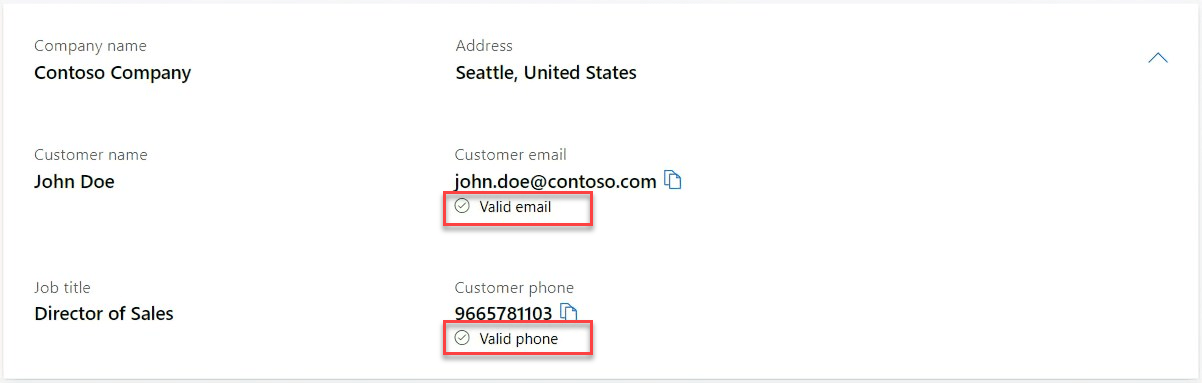
Dica
ícones de cópia rápida são atalhos úteis que podem ajudá-lo a evitar erros de digitação ao ligar ou enviar um email para alguém.
Você também pode filtrar leads que tenham e-mails e números de telefone válidos, conforme mencionado na tabela Filtros . A filtragem pode ajudar suas equipes de divulgação a interagir com os clientes de forma mais eficaz, seja com e-mails automatizados ou chamadas telefônicas diretas.
Os endereços de e-mail e os nomes de domínio conhecidos por gerar spam são marcados como mostrado na imagem a seguir. Eles também são marcados quando você seleciona o lead para visualizar os detalhes.
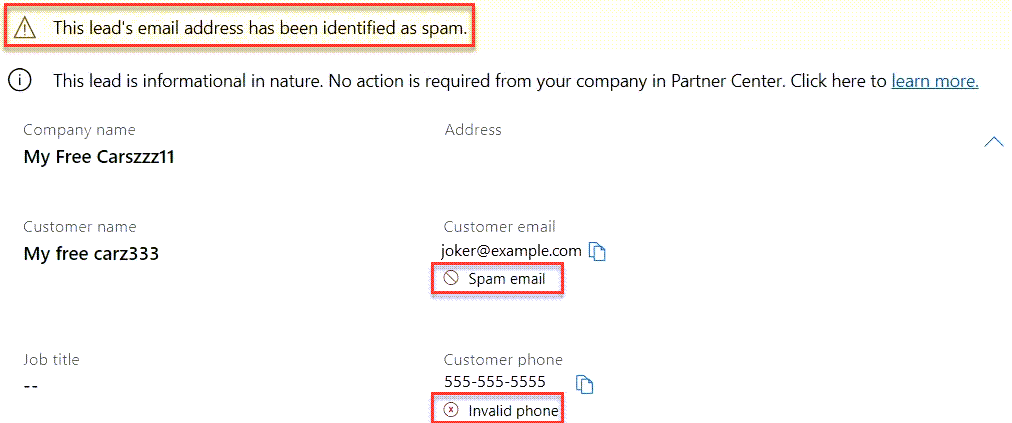
Importante
A Microsoft não verifica a identidade das indicações ou se o interesse das indicações é legítimo. A Microsoft apenas verifica se você pode entrar em contato com o indivíduo ou empresa que está sendo indicado de acordo com os detalhes fornecidos. As indicações não devem ser interpretadas como um endosso da Microsoft à empresa ou ao indivíduo que está sendo indicado. É sua única responsabilidade tomar todas as ações necessárias e apropriadas para proteger sua empresa contra fraudes resultantes de uma indicação.